Cách cài đặt bản beta công khai 12 iOS trên iPhone, iPad hoặc iPod của bạn
Như Apple đã lưu ý gần đây, phiên bản beta công khai 12 iOS đã được phát hành cho những người quan tâm đến việc thử iOS 12 trước khi nó chính thức ra mắt vào cuối mùa thu này. Nói cách khác, bạn không phải là nhà phát triển Apple đã đăng ký để cài đặt iOS 12 trước khi ra mắt công khai. Quá trình beta công khai dành cho bất kỳ ai muốn sử dụng phần mềm cho một ổ đĩa thử nghiệm ban đầu. Trong hướng dẫn thực hành này, chúng tôi sẽ hướng dẫn bạn qua quy trình cài đặt beta công khai iOS 12 theo từng bước cho iPhone, iPad hoặc iPod đủ điều kiện của bạn.
.jpg)
Thiết bị của Apple có hoạt động với bản beta công khai của iOS 12 không? Bản beta công khai của iOS 12 hoạt động với mọi thiết bị tương thích với iOS 11. Điều này bao gồm các thiết bị iphone từ đời 5S, iPad, IPad Pro thế hệ thứ 2 12,9 inch IPad Pro thế hệ thứ nhất 12,9 inch IPad Pro 10,5 inch IPad Pro 9.7 inch iPad Air 2 iPad Air iPad thế hệ thứ 6 iPad thế hệ thứ 5 iPad mini 4 iPad mini 3, iPad mini 2 iPod touch iPod touch thế hệ thứ 6 Đang sao lưu thiết bị của bạn Apple khuyến cáo sử dụng iTunes để sao lưu và lưu trữ dữ liệu của bạn để bảo vệ an toàn. Khi bạn tải xuống và cài đặt iOS 12, hãy nhớ rằng bạn đang sử dụng phần mềm phát triển trong đó chắc chắn có một số lỗi. Điều đó nói rằng, tôi đã tìm thấy iOS 12 khá vững chắc và ổn định cho bản beta, nhưng nếu có thể, bạn nên cài đặt bản beta công khai 12 iOS trên thiết bị phụ thay vì iPhone hoặc iPad chính của bạn. VIDEO WALKTHROUGH Đăng ký 9to5Mac trên YouTube để có thêm nhiều video trên iOS 12 Cách cài đặt bản beta công khai iOS 12
Bước 1: Từ thiết bị iOS đủ điều kiện của bạn, hãy sử dụng Safari để truy cập trang web beta công khai của Apple.
Bước 2: Nhấn vào nút Đăng ký.
Bước 3: Đăng nhập vào Chương trình Apple Beta bằng ID Apple của bạn.
Bước 4: Nhấn vào nút Chấp nhận ở góc dưới cùng bên phải của trang Thoả thuận.
Bước 5: Nhấn vào tab iOS.
Bước 6: Nhấn vào liên kết đăng ký thiết bị iOS của bạn.
Bước 7: Nhấn vào nút Tải xuống hồ sơ. Vùng hồ sơ của ứng dụng Cài đặt hiện sẽ mở
Bước 8: Trên trang Cài đặt hồ sơ, chạm vào Cài đặt ở góc trên bên phải.
Bước 9: Nhấn Cài đặt trên trang Đồng ý.
Bước 10: Chạm vào nút Cài đặt ở cuối trang.
Bước 11: Chạm vào Khởi động lại để khởi động lại thiết bị iOS của bạn Thiết bị iOS của bạn sẽ khởi động lại với cài đặt hồ sơ công khai beta iOS 12
Bước 12: Khi thiết bị của bạn khởi động lại, mở Cài đặt → Chung → Cập nhật phần mềm và bạn sẽ thấy Kiểm tra cập nhật.
Bước 13: Chạm vào nút Tải xuống và Cài đặt.
Bước 14: Nhấn Đồng ý ở góc dưới cùng bên phải của trang Điều khoản và điều kiện. Điều này sẽ bắt đầu quá trình tải xuống.
Bước 15: Sau khi tải xuống hoàn tất, hãy nhấn Cài đặt ngay để bắt đầu cài đặt.
Lưu ý rằng bạn sẽ cần ít nhất 50% pin hoặc được kết nối với nguồn điện để cài đặt bản cập nhật iOS. Mặc dù số lượng các bước, cài đặt phiên bản beta công cộng iOS 12 là một quá trình đơn giản. Hầu hết các bước liên quan đến các vòi nước để xác nhận cập nhật. Nói chung, tôi thấy rằng quá trình cài đặt mất khoảng 20 phút hoặc lâu hơn, nhưng phần lớn sẽ phụ thuộc vào tốc độ của mạng không dây của bạn. Hãy nhớ xem video thực hành của chúng tôi về 100 tính năng mới được tìm thấy trong iOS 12 để làm quen với phần mềm beta mới chạy trên thiết bị của bạn.

.jpg)





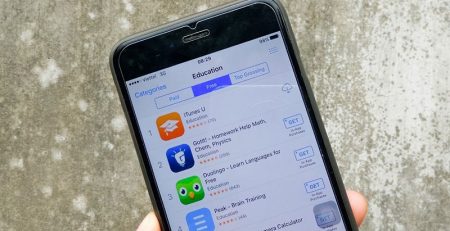





LEAVE A COMMENT